|
تنگ طه
وبلاگي شامل مطالب آموزشي دوره ابتدايي و مطالبي درباره روستاي تنگ طه
ابتدا برای شماره گذاری در صفحات یک سند باید از سربرگ Insert گزینه Page number را انتخاب نماییم و از بین 4 گزینه top of Page - bottom Page - Page margins- current position یکی را انتخاب می نماییم . که گزینه top of Page برای درج شماره صفحه در بالای صفحات می باشد و می توان قسمتهای مختلف بالای صفحه را انتخاب نمود و مرسوم ترین گزینه bottom of Page است که شماره را در پایین صفحه و در مکان دلخاه درج می نماید و گزینه Page margins شماره را در کناره راست یا چپ صفحه درج می نماید و گزینه current position شماره را در جایی که مکان نما قرار دارد درج می نماید و می توان در هرجایی از متن آن را قرار داد . دو گزینه دیگر یعنی format page numbers remove page numbers برای تغییر فرمت و حذف شماره گذاری می باشد که با انتخاب گزینه format page numbers می توان فرمت اعداد را تغییر داد و شامل گزینه های برای انتخاب نوع شماره گذاری که اعداد باشد یا حروف ابجد یا حروف انگلیسی و یا اعداد یونانی و در قسمت دیگر برای شماره گذاری 2 قسمتی که نحوه شماره گذاری چگونه باشد و در قسمت پایین می توان مشخص نمود که شماره گذاری از چه عددی شروع شود . این برای شماره گذاری یکسان در طول یک سند است .
اما گاهی تصمیم داریم صفحات ابتدای سند را نوعی شماره گذاری نماییم و بعد صفحات بعدی را نوعی دیگر شماره گذاری نماییم و یا ابتدای سند بدون شماره باشد و شماره گذاری مثلا از صفحه 4 شروع گردد . برای اینکار ابتدا سند خود را بخش بندی می نماییم و بعد در هر بخش شماره گذاری دلخواه خود را اعمال می نماییم . برای بخش بندی سند اول مکان نما رابه آخرین صفحه بخش نخست می بریم و از سربرگ page layout و گزینه breaks استفاده می نماییم . با انتخاب گزینه next page بخش دوم ایجاد می شود . حال در هر بخش ما می توانیم تغییرات مجزا اعمال نماییم و مثلا در بخش اول از حروف ابجد و در بخش دوم از اعداد استفاده نماییم و یا بخش سوم را شماره گذاری ننماییم و هر بخش را جداگانه تغییر دهیم .
نظرات شما عزیزان:
آخرین مطالب آرشيو وبلاگ پيوندها تبادل لينك هوشمند نويسندگان
|
||||||||||||||||
|
|
||||||||||||||||
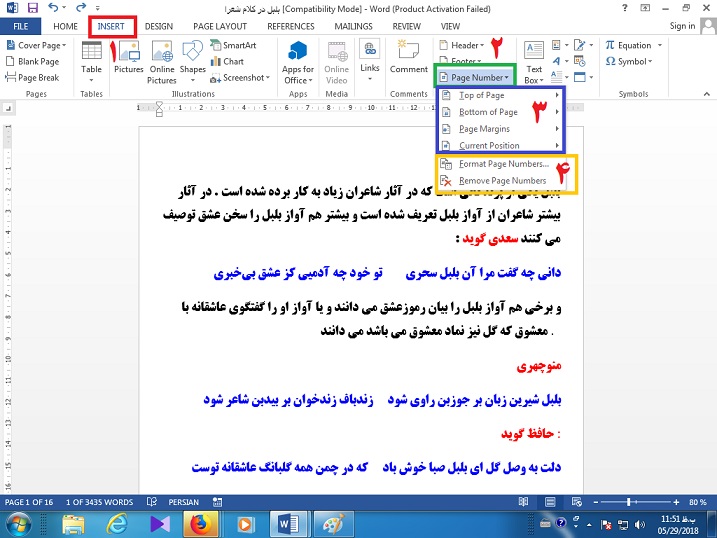
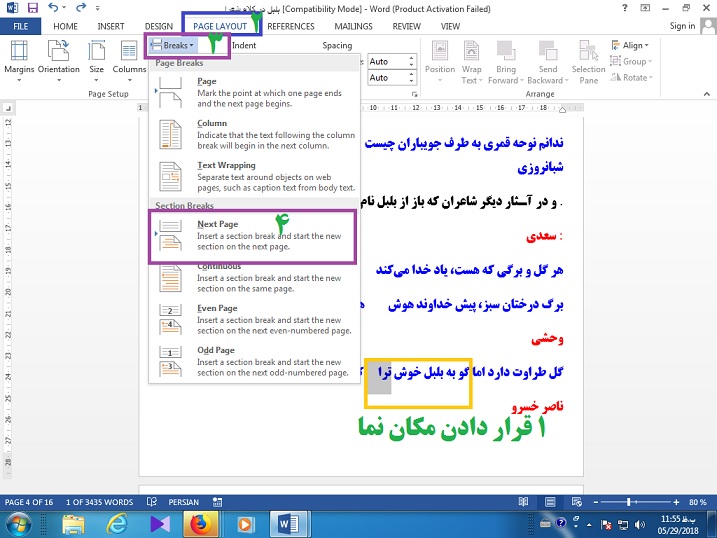

 آمار
وب سایت:
آمار
وب سایت: